2022-08-24 21:04:22 • Filed to: Modifier le PDF • Proven solutions
Peut-on modifier des images PDF dans Photoshop ? La réponse est oui. Cela est certes possible, mais avec des fonctionnalités limitées. Bien que vous puissiez avoir accès aux fonctions d'édition de Photoshop, il faut noter que cet outil a été conçu au départ dans le but de permettre aux photographes professionnels de retoucher et de gérer leurs photos. Il est convenable de recourir à Photoshop pour faire des retouches en un clin d'œil, mais vous pourriez obtenir une image plus nette et bénéficier d'une meilleure expérience de l'édition de PDF en vous servant d'un logiciel professionnel conçu spécifiquement à cette fin. Ainsi, vous pourriez par exemple expérimenter PDFelement (or PDFelement pour Mac). Les étapes à suivre pour éditer une image PDF dans Photoshop et d'autres logiciels sont présentées selon l'ordre indiqué ci-dessous.
Si vous vous demandez si cela est possible, sachez que vous pouvez bel et bien retoucher une image PDF dans Photoshop. Pour savoir comment procéder, veuillez consulter en bas de la page les étapes détaillées de la modification d'une image PDF dans Photoshop.
Étape 1: Lancer l'application Photoshop, et cliquer sur le bouton "Ouvrir" dans le menu "Fichier" de la barre de menu supérieure.
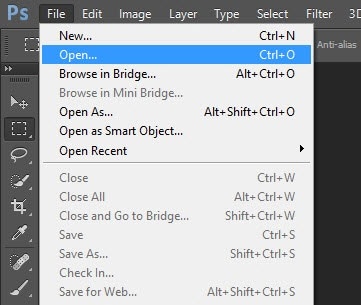
Étape 2: Vous pouvez maintenant sélectionner l'image PDF que vous souhaitez modifier. Une fois que vous aurrez sélectionné le fichier souhaité, une boîte de dialogue vous permettra de choisir la page à modifier.
Étape 3: Dès son ouverture l'image PDF est prête à être retouchée dans Photoshop. Vous êtes libre de recadrer sa taille ou de procéder à d'autres transformations selon vos besoins, exactement comme cela se passe pour l'édition d'une image. Mais sachez que vous ne pouvez modifier ni le texte ni les autres détails de l'image PDF.
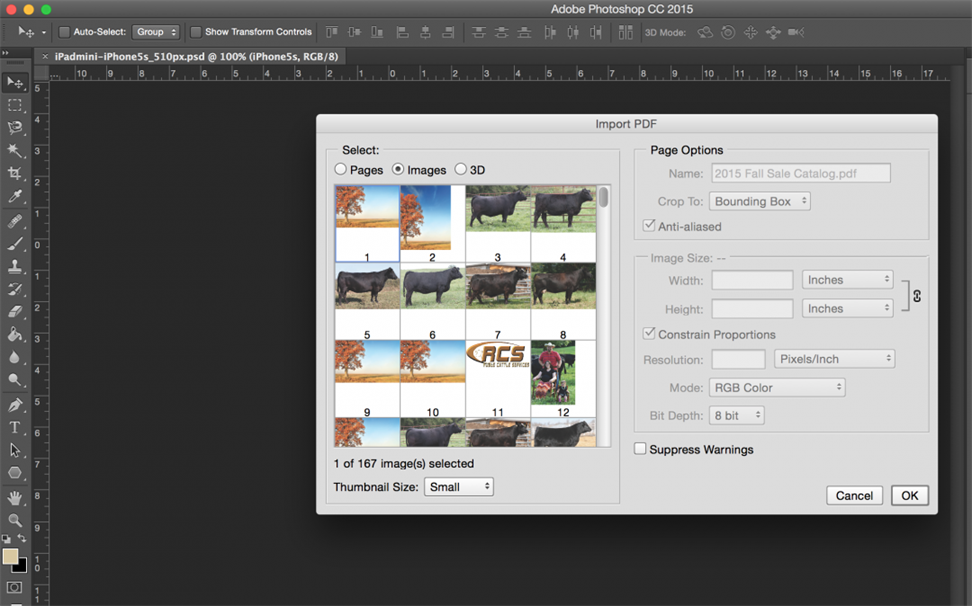
Étape 4: Une fois que vous avez terminé la modification, vous pouvez cliquer sur le bouton "Enregistrer" ou "Enregistrer sous" dans le menu "Fichier" pour le sauvegarder.
Après avoir lu le guide sur comment modifier une image PDF dans Photoshop, intéressons-nous aux deux autres produits Adobe que sont Adobe Acrobat et Illustrator.
Adobe Acrobat vous permet de modifier votre PDF directement dans le document. Il offre des fonctions de partage, d'impression et autres pour les PDF. Grâce à Adobe Acrobat, vous n'avez pas besoin de convertir vos fichiers en documents éditables pour pouvoir les modifier.
Étape 1: Lancez Adobe Acrobat en double-cliquant sur l'icône.
Étape 2: Choisissez les fichiers dans le menu "Accueil" .
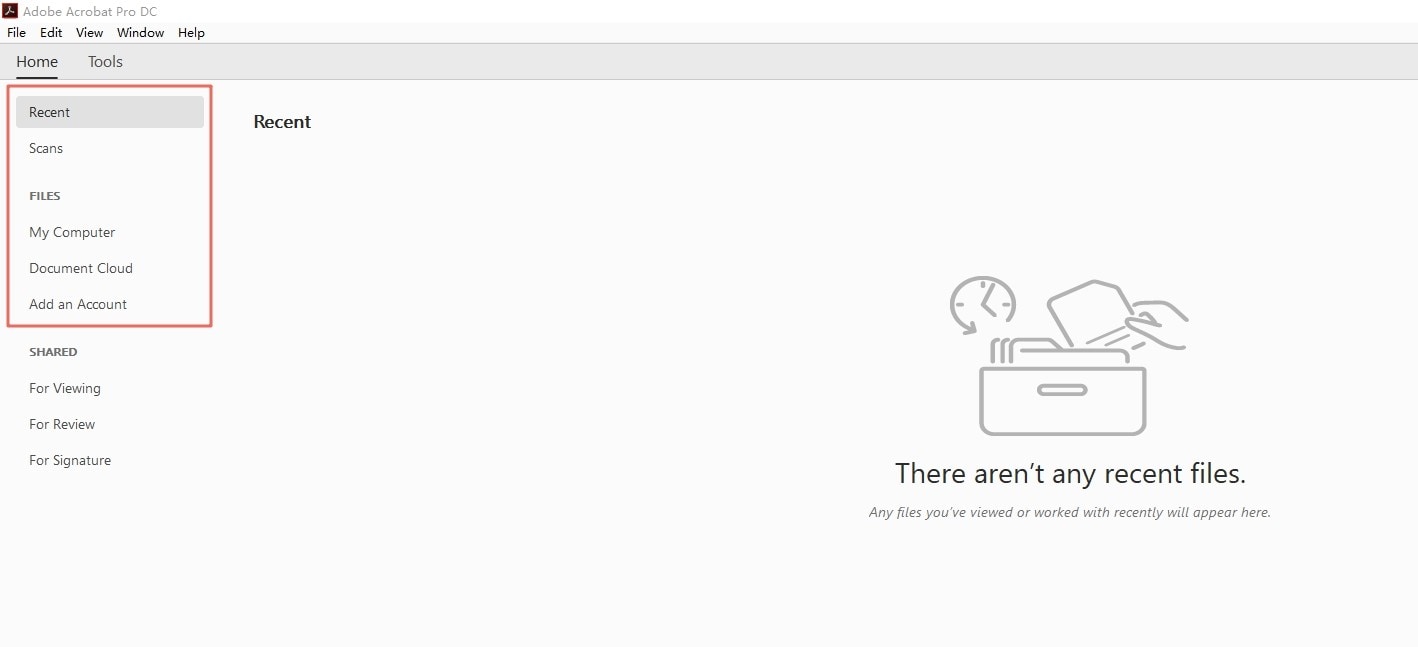
Étape 3: A présent, vous pouvez retoucher l'image PDF. Cliquez sur le bouton "Outils" et vous pourrez accéder à tous les outils mis à votre disposition pour l'édition, dans le menu du haut.
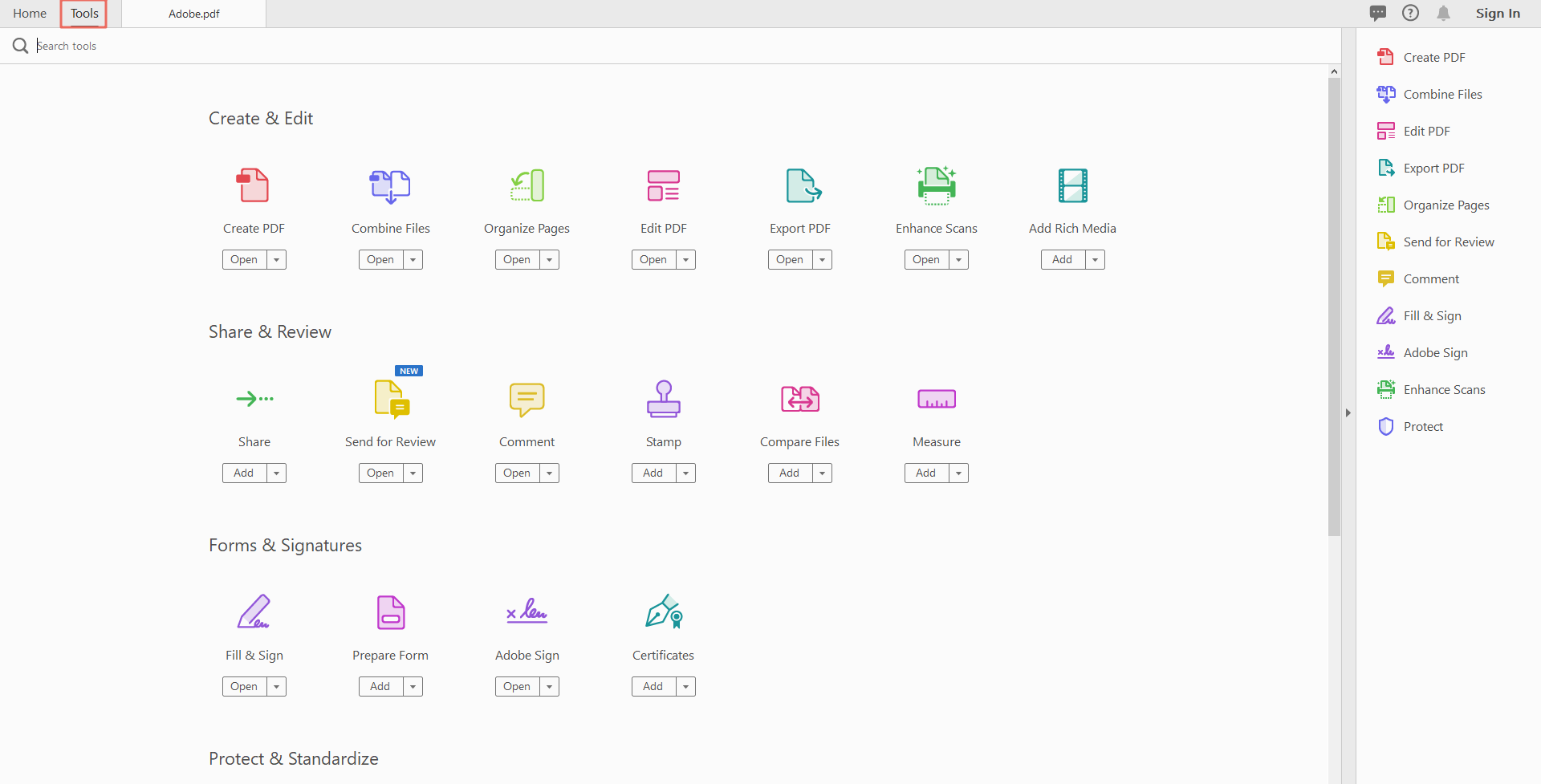
Étape 4: Après l'édition, il suffit d'appuyer sur le bouton "Enregistrer", "Enregistrer sous ", ou "Enregistrer sous autre" pour sauvegarder l'image PDF que vous avez modifiée. Vous pouvez également convertir le PDF en d'autres formats en appuyant sur le bouton "Exporter vers" .
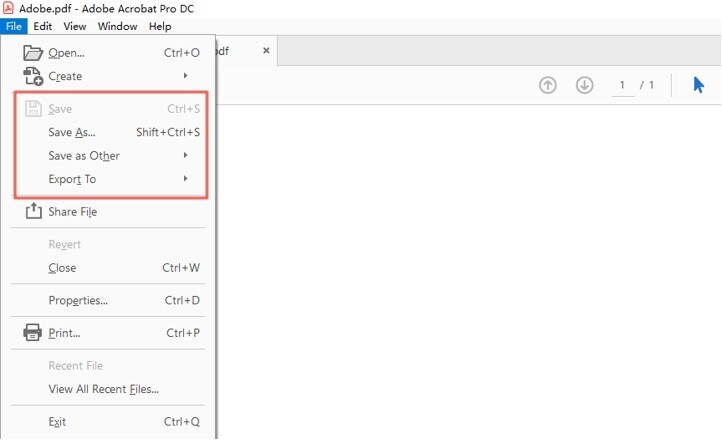
Illustrator est créé pour les graphiques vectoriels, y compris la typographie et les zones de logo de la conception graphique. Mais, on le considère désormais comme un outil permettant aux graphistes et aux artistes numériques de créer de nombreux types de produits numériques différents.
Étape 1: Il faut double-cliquer sur l'icône pour lancer Adobe Illustrator.
Étape 2: Cliquez ensuite sur le bouton “Ouvrir” dans le menu “Fichier” de la barre de menu supérieure pour ouvrir une image PDF.
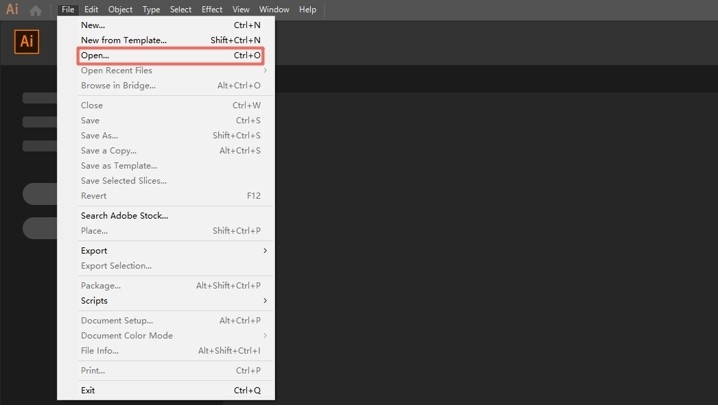
Étape 3: Profitez enfin des fonctions d'édition. Cliquez sur les boutons autour de votre document pour sélectionner les éléments que vous souhaitez éditer.
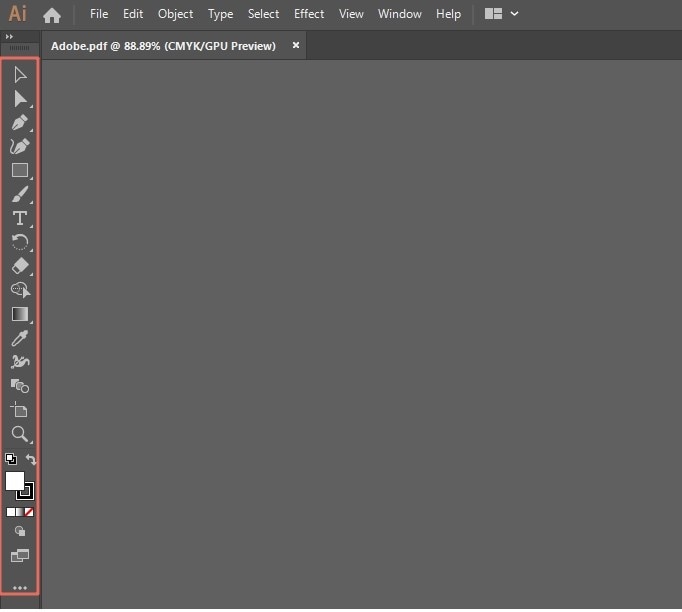
Étape 4: Après l'édition, appuyez sur le bouton "Enregistrer", ou "Enregistrer sous" pour sauvegarder l'image PDF que vous avez éditée.
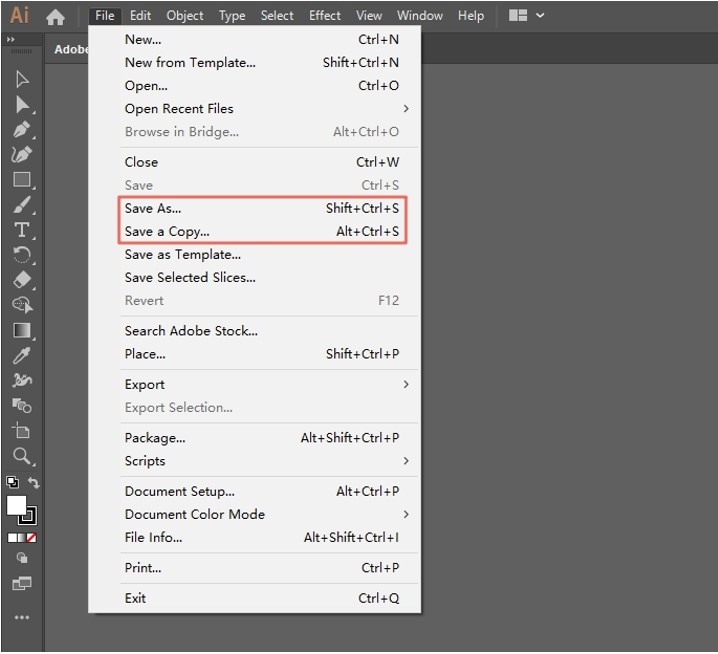
Pour:
Contre:
Pour:
Contre:
Pour:
Contre:
Les logiciels ci-dessus sont des produits Adobe. Examinons à présent l'alternative envisagée pour les remplacer: PDFelement.
PDFelement est une solution PDF exceptionnelle pour les utilisateurs de tous types de Windows et Mac. Il offre un moyen simple de créer, modifier, convertir et signer des documents PDF sous Windows et Mac.
Mise en évidence des fonctionnalités :
Étape 1: Effectuez rapidement le téléchargement de ce programme sur notre site. Ensuite, installez-le et lancez-le.
Étape 2: Cliquez sur le bouton “Ouvrir le fichier” pour ouvrir l'image PDF qui doit être modifiée.

Étape 3: Après avoir importé l'image, cliquez sur le bouton “Editer” dans le menu du haut. Ensuite, ajoutez ou supprimez des images, du texte, des filigranes, etc. Ce menu comporte de nombreuses fonctionnalités.
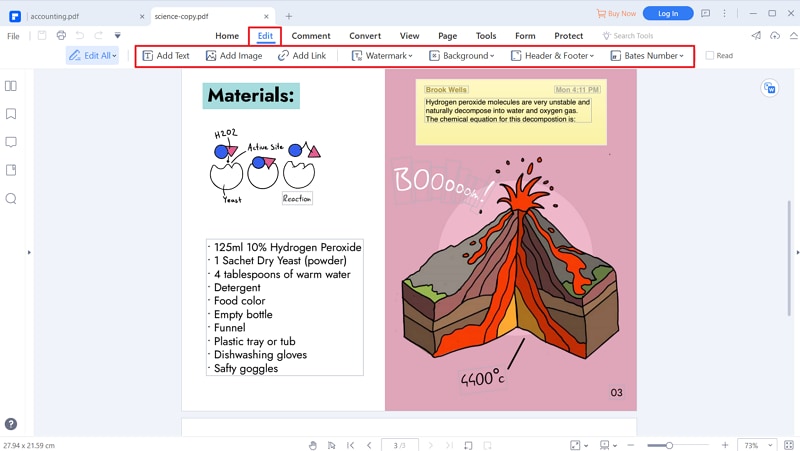
Étape 4: Lorsque vous avez terminé votre processus d'édition, temps de sauvegarder l'image PDF en cliquant sur le bouton "Enregistrer" ou "Enregistrer sous" dans le menu "Fichier". Le système vous offre aussi la possibilité de procéder à la conversion de l'image PDF en d'autres formats en cliquant sur le bouton “Convertir”.

Après avoir pris connaissance du contenu de cette page, vous pouvez désormais et en toute simplicité modifier une image PDF dans Photoshop comme vous le souhaitez. Dans l'ensemble, PDFelement et les 3 produits Adobe présentés sont tous suffisament puissants pour éditer des PDF. PDFelement (ou PDFelement pour Mac) est un éditeur PDF professionnel disposant de nombreuses fonctionnalités, tout en offrant davantage d'options d'édition et une tarification souple. Vous pouvez le télécharger et vous procurer un guide d'utilisation très détaillé sur notre site web. Quant aux produits Adobe, ils proposent également un grand nombre de fonctionnalités permettant d'éditer des images PDF, et cette solution s'avère très utile pour les personnes qui utilisent déjà au quotidien d'autres produits Adobe.
Célia Borra
staff Editor